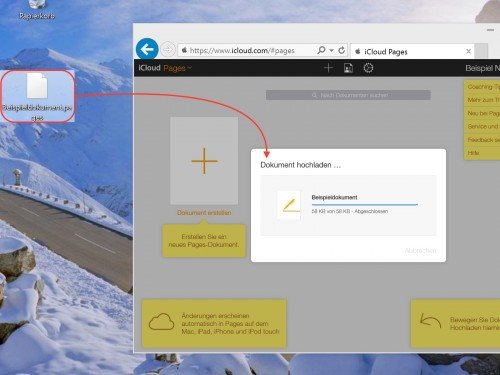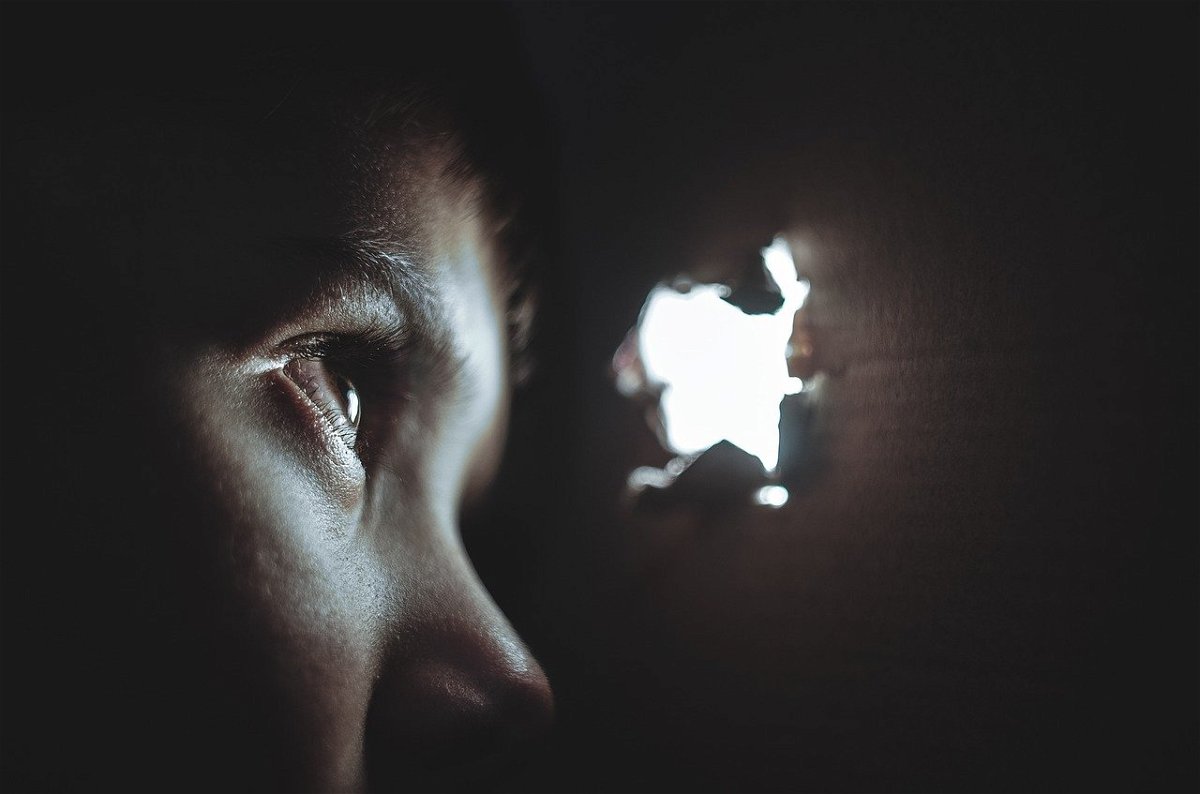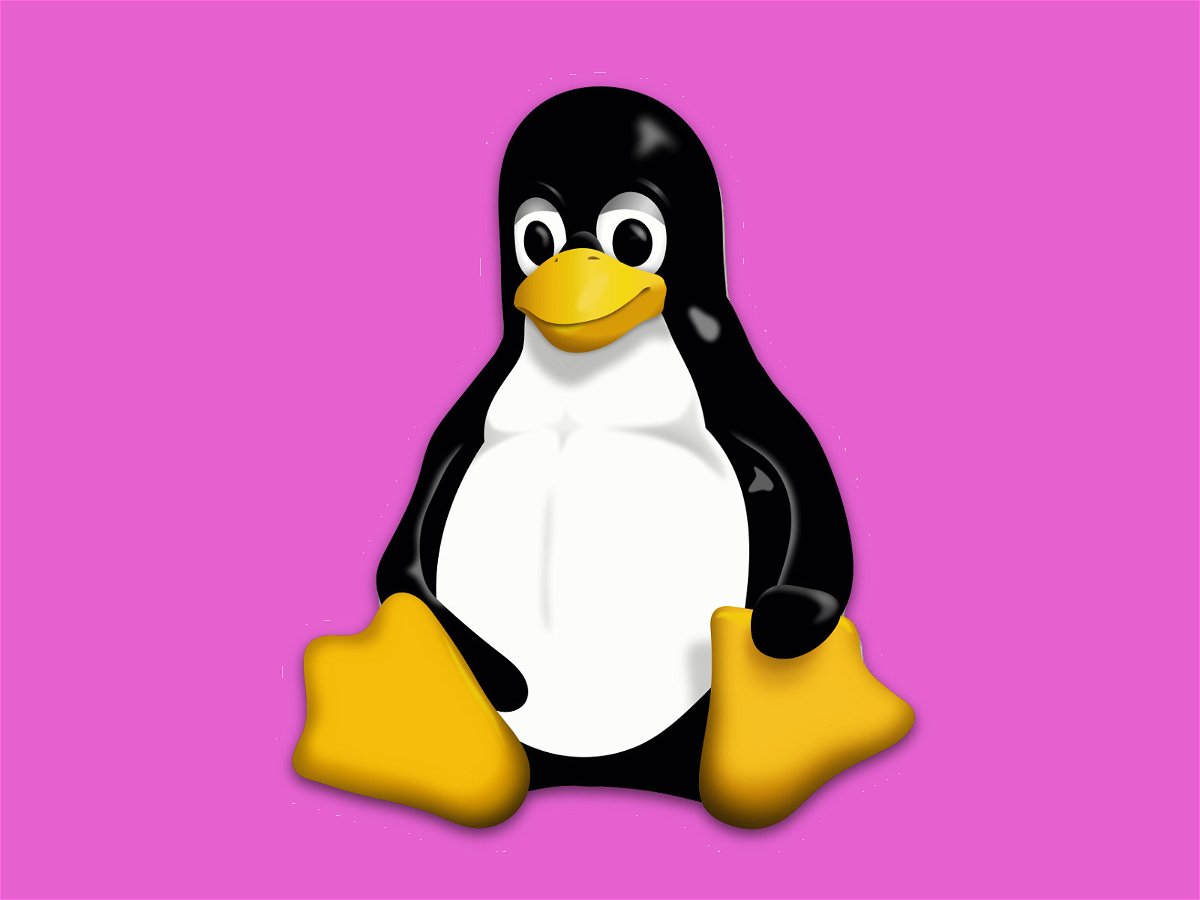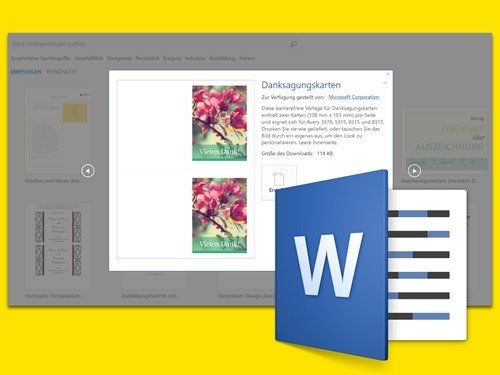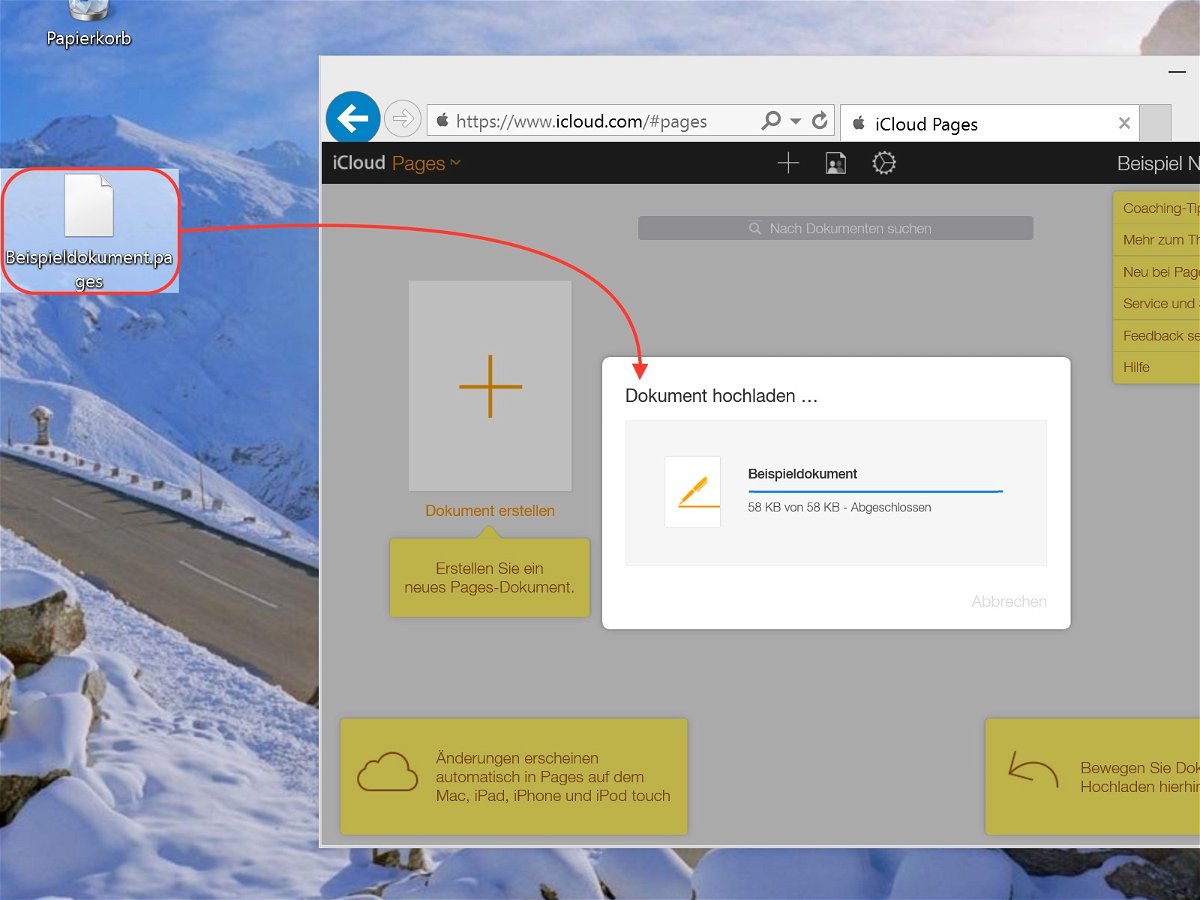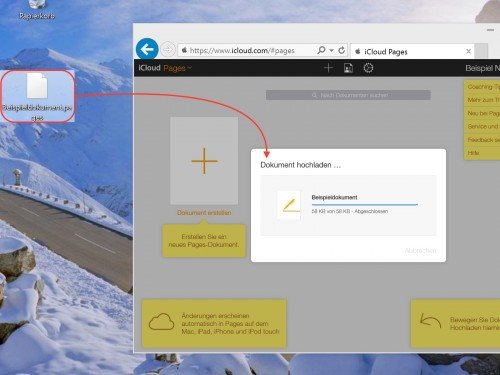22.03.2021 | Office
Recht unbekannt, aber bei E-Mails, die Sie in wenig veränderter Form immer wieder verschicken, sehr hilfreich: Auch Outlook bietet das Anlegen von Vorlagen an. Diese Funktion ist allerdings ein wenig versteckter. Wir zeigen Ihnen, wie Sie hier eine Menge Zeit sparen können.
(mehr …)
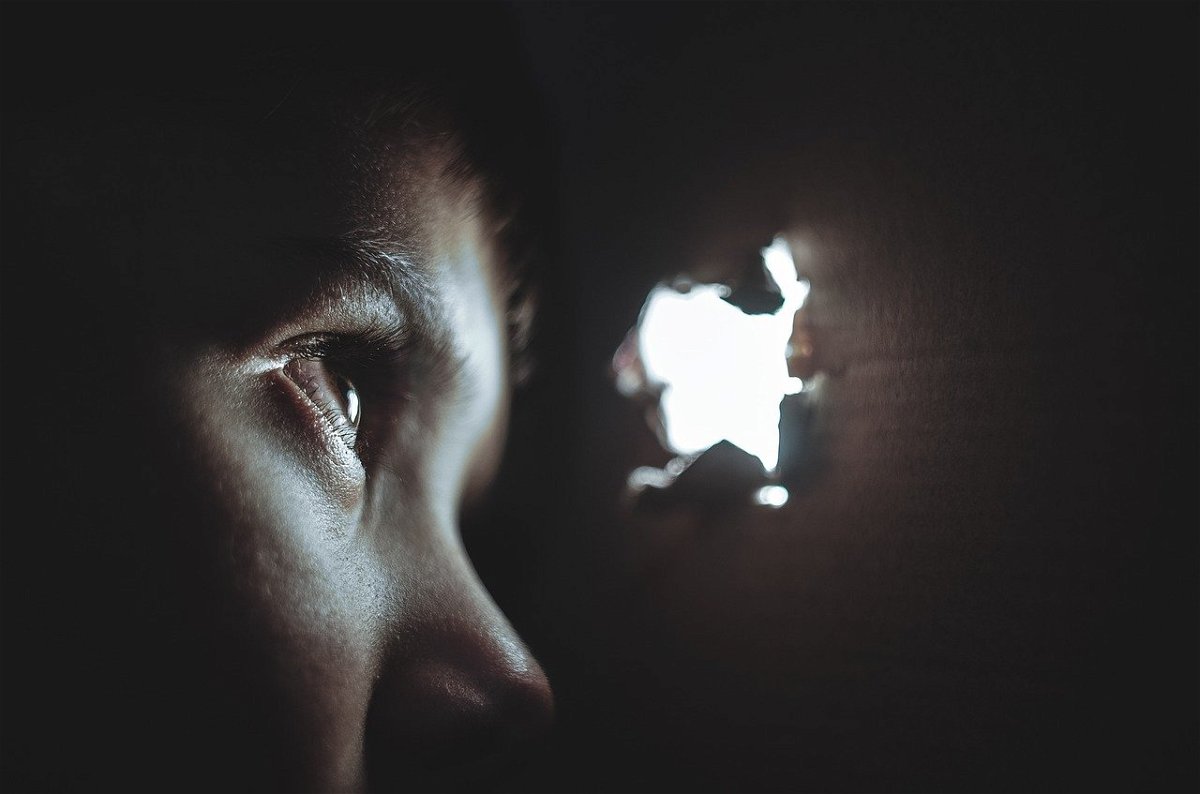
13.08.2020 | macOS, Office
Wenn Sie mit Microsoft Office arbeiten, dann werden Sie mit hoher Wahrscheinlichkeit die Möglichkeit der digitalen Vorlagen nutzen. Damit können Sie so etwas wie ein digitales Briefpapier für alle Office-Programme erzeugen, das Sie dann immer wieder verwenden können. Sie müssen dann nur noch die spezifischen Inhalte eintragen, der allgemeine Rahmen (wie beispielsweise ein Briefbogen) sind dann schon vorhanden. Wo aber finden Sie diese Vorlagen?
(mehr …)

31.07.2020 | Office
Die E-Mail hat in vielen Bereichen Ihres Lebens die Rolle des Briefes angenommen. War sie früher noch eher der informelle Kommunikationsweg neben Fax und Papier-Brief, so ist diese Rolle schon lange zu den Messengerdiensten gewandert. Die E-Mail hat damit die Rolle der eher formellen Kommunikation übernommen. Grund genug, sich Gedanken über formelles Briefpapier zu machen.
(mehr …)

09.08.2019 | Office, Tipps
Wenn Sie eine E-Mail bekommen, dann ist es oft die selbe E-Mail, die Sie als schnelle Antwort verschicken wollen. Diese immer wieder neu zu schreiben und abzuschicken, ist viel zu viel Aufwand. Auch eine Textdatei vorzuhalten, die die Standard-Antworten enthält, macht wenig Sinn. Outlook 365 bietet im Standard die Möglichkeit, auf Standard-Vorlagen zuzugreifen und eigene anzulegen.
(mehr …)
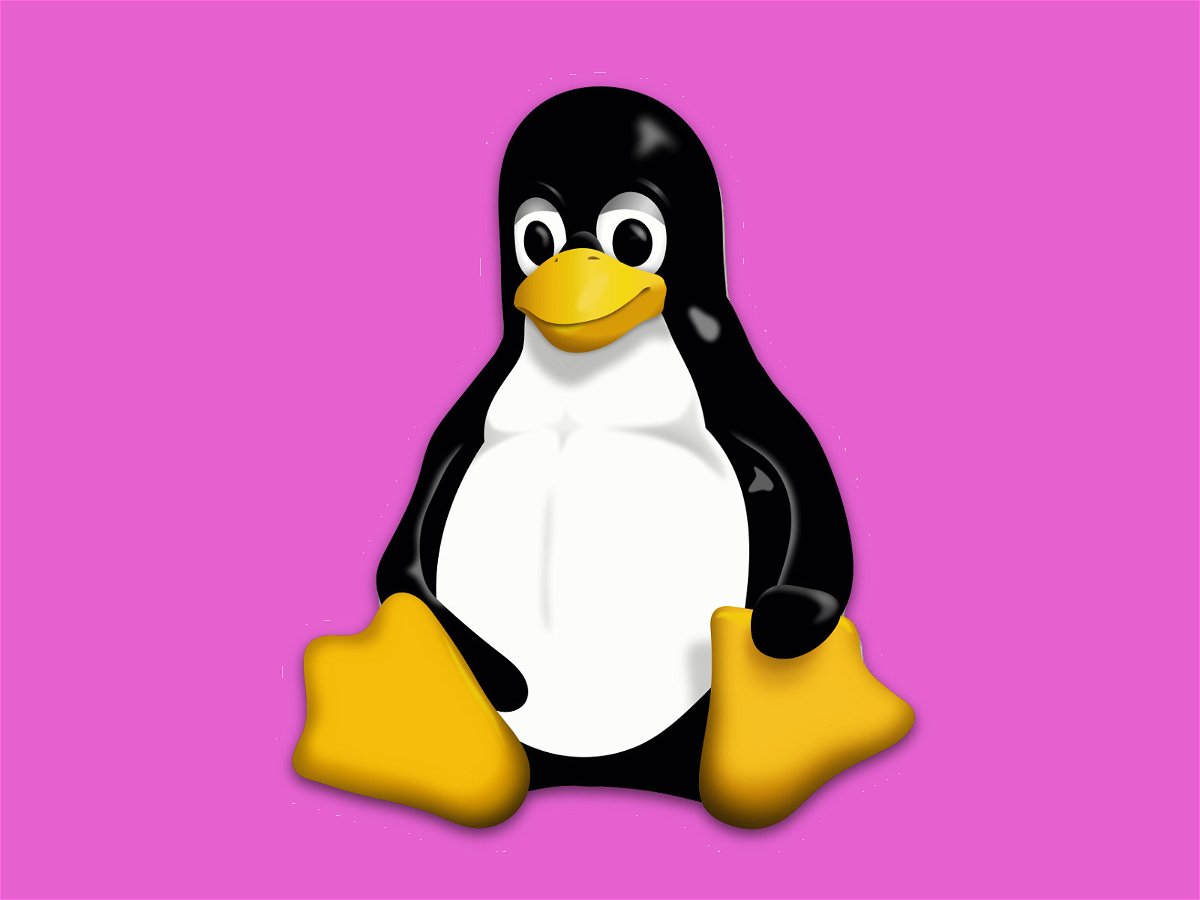
10.08.2018 | Linux
Über den Datei-Manager Nautilus lassen sich durch einen simplen Rechtsklick in einen beliebigen Ordner neue, leere Dateien anlegen. Fehlt die Option, kann sie mit wenigen Schritten wiederhergestellt werden.
Vor Ubuntu 17.10 enthielt Nautilus eine Option, mit der sich direkt über das Kontextmenü ein neues leeres Dokument im aktuellen Ordner anlegen ließ. Im Profil-Ordner des Benutzers findet sich ein Verzeichnis für Vorlagen (Templates). Dieser Ordner ist zunächst leer. Wer in diesem Ordner Dateien ablegt, kann sie über das Nautilus-Kontextmenü nutzen.
Auf die folgende Weise lässt sich diese Funktion auch in Ubuntu 17.10 und neuer integrieren:
- Zunächst mit Druck auf [Strg]+[Alt]+[T] ein neues Terminal-Fenster öffnen.
- Nun kann über den touch-Befehl ein neues, leeres Dokument als Vorlage erstellt werden:
touch ~/Vorlagen/Leeres\ Dokument [Enter]
Falls der Name des Ordners nicht lokalisiert wurde, muss statt Vorlagen das Wort Templates eingetippt werden. Durch das obige Kommando wird eine neue Datei namens Leeres Dokument zum Ordner für Vorlagen hinzugefügt – und steht fortan über das Kontextmenü in Nautilus parat.

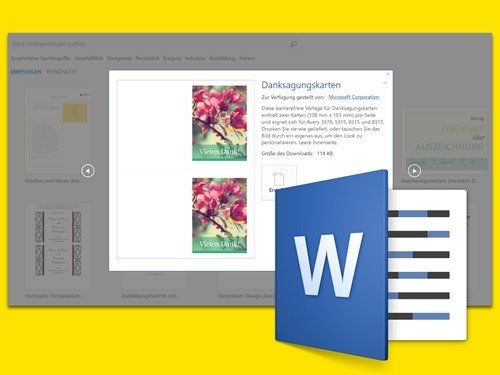
09.03.2018 | Office
Die einen schreiben Rechnungen, die anderen verfassen Briefe. Doch das sind längst nicht die einzigen Möglichkeiten für Word. An welcher Art von Dokumenten man mit dem Programm auch arbeitet – viele bereits fertig integrierte Vorlagen erleichtern die Arbeit.
Die Word-Vorlagen sind schon seit dem Urgestein Word 97 integriert. In neueren Word-Versionen hat Microsoft die Liste der Templates sogar dynamisch gestaltet: Neben den bereits ab Werk mitgelieferten Designs hat man als Nutzer jetzt auch Zugriff auf eine riesige Auswahl an Online-Vorlagen. Die kann Microsoft Word bei Bedarf direkt über das Programm aus dem Internet herunterladen.
Die Liste der Vorlagen lässt sich in Word nach Klicks auf Datei, Neu einsehen. Hier blendet das Programm eine Liste mit Vorschau-Bildern für die angebotenen Vorlagen ein. Per Klick wird die Vorlage abgerufen und ein neues Dokument basierend darauf angelegt.
Tipp: Wer sich vorher einen Eindruck von der Vorlage verschaffen möchte, klickt mit der rechten Maustaste auf das Bild und ruft hier die Vorschau-Funktion auf.
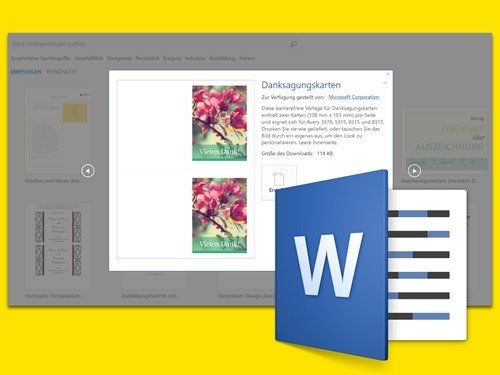

14.11.2015 | Tipps
Immer das gleiche langweilige Geschenk-Papier? Das muss nicht sein. Beschenkte freuen sich bestimmt besonders, wenn man ihnen Präsente in schicken, einzigartigen Geschenk-Papieren mitbringt.
Ideen dazu finden sich natürlich im Web:
Da macht das Schenken gleich doppelt so viel Spaß!

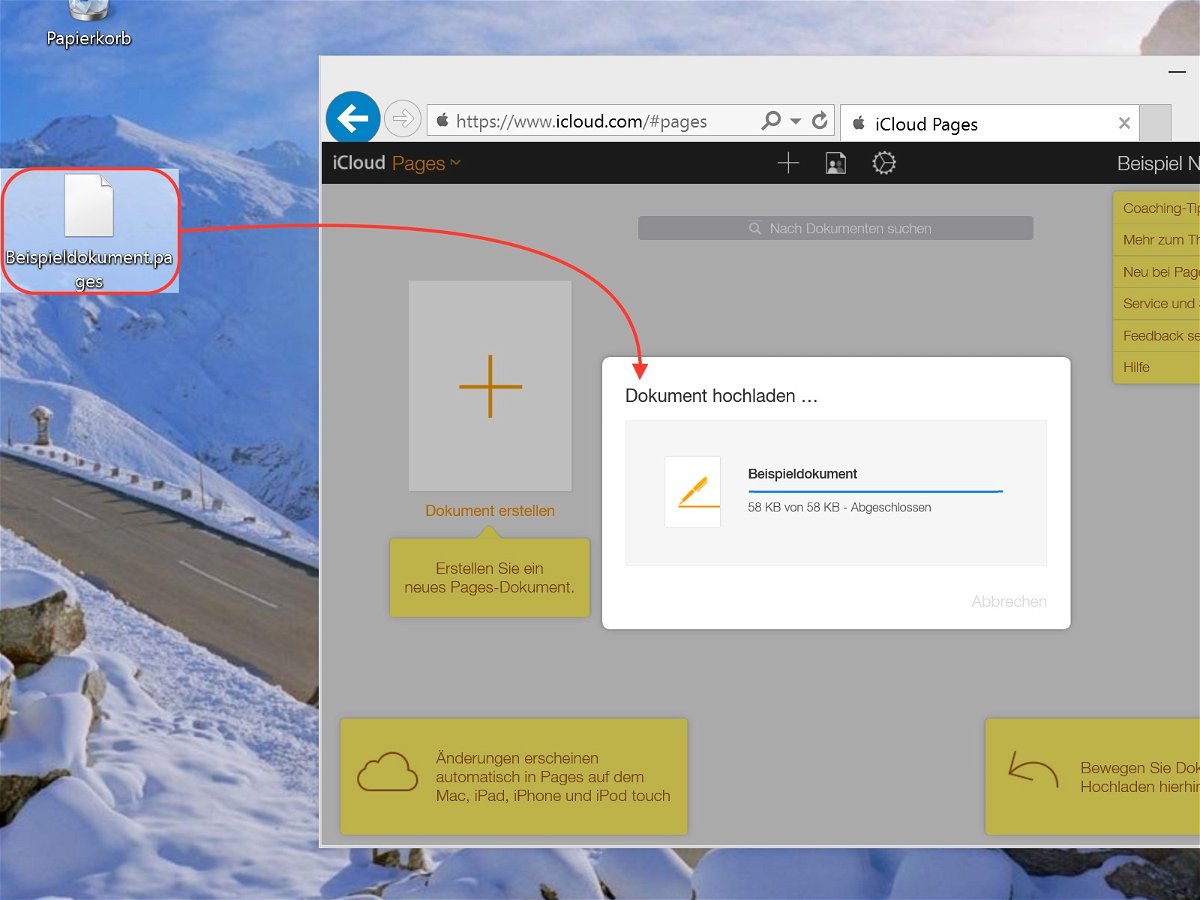
09.03.2015 | Tipps
Seit kurzem ist das Apple-Büroprogramm iWork auch für Windows-Nutzer verwendbar. Wie bei anderen Büroprogrammen gibt’s auch für Pages, Numbers und Keynote Vorlagen. Die kann man auch im Internet finden. Wie lassen sich eigene Vorlagen auch in der Web-Version von iWork nutzen?
Als Erstes wird die gewünschte Vorlage heruntergeladen. Bei der Auswahl der Vorlage kommt’s darauf an, ob man (noch) iCloud oder (schon) iCloud Drive verwendet. Bei letzterem dürfen die Vorlagen wegen der Kompatibilität nicht älter als ein paar Monate sein.
Im zweiten Schritt wird die heruntergeladene Vorlagendatei umbenannt. Bei Pages-Vorlagen muss die Dateiendung „*.pages “ lauten, für Numbers-Tabellenvorlagen heißt sie „*.numbers“, und wenn es sich um eine Keynote-Vorlage handelt, sollte die Endung „*.key“ lauten. Zum Schluss zieht man korrekt benannte Vorlage vom Explorerfenster in das Browserfenster, in dem die jeweilige iWork-App in der Cloud bereits gestartet ist.